|
Attitude

Dieses Tutorial wurde mit PSP 12 geschrieben.
Es lässt sich aber auch mit den Vorgängerversionen problemlos nacharbeiten.
© Biene - All Rights Reserved. Bitte lest meine
Terms of Use.
Vervielfältigen oder Nutzung für
Bastelforen als Aufgabe nur mit meiner Erlaubnis !
Du benötigst dieses Material:
Such dir bitte selber eine schöne Frauentube.
Meine ist ©Keith Garvey und nicht im Material
enthalten.
Seine schönen Tuben nebst Lizenz kannst du
zwischenzeitlich
hier kaufen.
Sparkless BG und Glitter BG sind meine eigenen und nicht
im Material enthalten.
Einen Sparkless BG findest du manchmal auch in Scrapkits
von Tamie, u.a. in dem Kit Punkky.
Wir arbeiten mit dem Template174 von Beth.
Dieses kannst du dir
hier downloaden.
Links unter Templates #171-180.
Ein riesengroßes Dankeschön geht an die fleißigen Tuber
der Tubengruppen denen ich angehöre.
Das Wasserzeichen der einzelnen Tuben ist in den Tuben enthalten.
Aus Respekt verändere weder die
Filenames, die Tube selber, noch entferne das Wasserzeichen!
Das © bleibt beim jeweiligen Original Artist.
Filter:
Pentacom - Jeans
Eyecandy4 - Chrome - Gradient Glow / Chrome
Such dir aus dem Template oder deiner Tube eine schöne
Farbe als VG Farbe.
Ich habe #e76aa4 gewählt.
Öffne das Template mit Shift+D verdoppelst du es und
schließt das Original.
Die Ebene ©Blissfullybeth kannst du nun löschen.
Bild - Größe ändern 90% - Größe aller Ebenen anpassen -
angeklickt.
Wechsel auf white oval.
Ebenen - neue Rasterebene.
Rechtsklick - anordnen - nach unten verschieben.
Bild - Leinwandgröße 650 x 650 px.
Füll die Leinwand mit weiß.
Wenn du möchtest, kannst du an dieser Stelle einen
Glitter oder Doodle einfügen.
Der von mir verwendete ist mein eigener.
Wechsel auf white oval.
Auswahl - Alles - Auswahl - Frei - Auswahl - nicht frei.
Ebenen - neue Rasterebene.
Füll die Auswahl mit schwarz.
Auswahl - aufheben.
Ebenen - Duplizieren.
Effekt - Filter - Eyecandy4 - Gradient Glow.
Als Farbe wählst du #e76aa4.
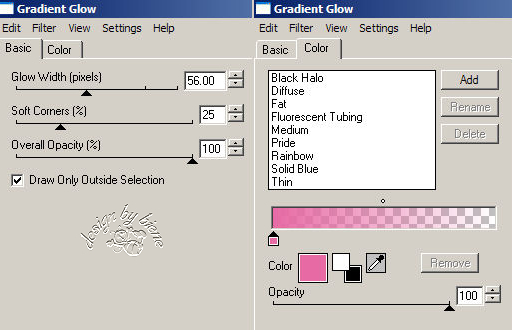
Deckfähigkeit - 93 %.
Rechtsklick - Anordnen - nach unten verschieben.
Wechsel eine Ebene höher.
Benenne die Ebene black oval.
Öffne dein Closeup.
Falls du kein Closeup besitzt, vergrösser deine Tube
entsprechend.
Kopiere das Closeup als neue Ebene in dein Bild.
Deckfähigkeit - 60 %.
Schieb es schön auf dem schwarzen oval zurecht.
Ebenen - Duplizieren.
Anpassen - Bildschärfe verringern - Gaußscher
Weichzeichner - Radius 3.
Mischmodus - Weiches Licht.
Wechsel auf black oval zurück.
Auswahl - Alles - Auswahl - Frei - Auswahl - umkehren.
Wechsel eine Ebene höher.
Drück einmal die Entf-Taste deiner Tastatur.
Wechsel eine Ebene höher.
Drück erneut die Entf-Taste deiner Tastatur.
Auswahl - aufheben.
Wenn du magst, kannst du an dieser Stelle einen
Sparkless bg einfügen.
Derartige BG's findest du oft in Scrapkits.
Wechsel auf black line.
Auswahl - Alles - Auswahl Frei - Auswahl - Nicht Frei.
Ebenen - neue Rasterebene.
Füll die Auswahl mit deiner VG Farbe.
Auswahl - aufheben.
Effekt- Filter - Pentacom - Jeans - Standard.
Mischmodus - Überzug.
Deckfähigkeit - 42 %.
black line kannst du nun löschen.
Wechsel auf dotted line.
Mischmodus - Weiches Licht.
Wiederhole das auf copy of dotted line.
Wechsel auf pink oval frame.
Auswahl - Alles - Auswahl - Frei - Auswahl - Nicht Frei.
Auswahl - ändern - vergrößern 1 px.
Ebenen - neue Rasterebene.
Füll die Auswahl mit deiner VG Farbe.
Auswahl - aufheben.
Effekt - Filter - Eyecandy 4 - Chrome.
Unter Settings stellst du Black Latex ein.
Unter Bevel Profil - Flat.
Ansonsten übernimmst du die Einstellungen vom Screen.
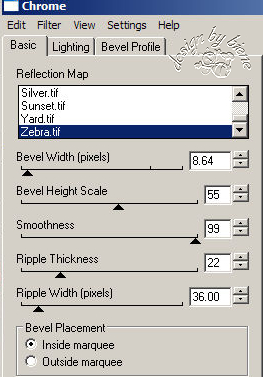
Pink Oval Frame kannst du nun löschen.
Wechsel auf rect2.
Effekt - 3D-Effekt - Schlagschatten.
2 - 2- 50 - 8 - schwarz.
Wiederhole das auf rect1.
Wechsel auf square2.
Auswahl - Alles - Auswahl - Frei - Auswahl ändern -
vergrößern - 3 px.
Ebenen - neue Rasterebene.
Füll die Auswahl mit weiß.
Auswahl - aufheben.
Rechtsklick - Anordnen - nach unten verschieben.
Effekt - 3D-Effekt - Schlagschatten.
2 - 2 - 50 - 10 - schwarz.
Wiederhole das alles auf square1.
Wechsel auf square2 zurück.
Kopiere einen Ausschnitt deiner Tube als neue Ebene in
dein Bild.
Bild - Vertikal Spiegeln.
Deckfähigkeit - 70 %.
Schieb den Ausschnitt schön auf dem schwarzen Rechteck
zurück.
Wechsel auf square2 zurück.
Auswahl - Alles - Auswahl - ändern - verkleinern - 2 px.
Auswahl - umkehren.
Wechsel eine Ebene höher.
Drück einmal die Entf-Taste deiner Tastatur.
Auswahl - aufheben.
Wiederhole das nun auch auf Square1.
Hier die Ausschnittebene deiner Tube nicht spiegeln.
Wechsel auf warning.
Auswahl - Alles - Auswahl - Frei - Auswahl - ändern -
Randschärfe 1.
Auswahl - umkehren.
Drück einmal die Entf-Taste deiner Tastatur.
Auswahl - aufheben.
Effekt - 3D-Effekt - Schlagschatten.
2 - 2 - 50 - 5 - schwarz.
Wiederhole das alles auf warning1.
Wechsel auf word art.
Diese Ebene kannst du nun löschen.
Öffne noch einmal das originale Template.
Wechsel dort auf Word art.
Kopiere die originale Word art als neue Ebene in dein
Bild.
Schieb sie an einen schönen Platz.
Effekt - 3D-Effekt - Schlagschatten.
2 - 2- 50 - 3 - schwarz.
Öffne deine ausgesuchte Tube.
Kopiere sie als neue Ebene in dein Bild.
Schieb sie an einen schönen Platz.
Effekt 3D-Effekt - Schlagschatten.
5 - 5 - 55 - 25 - schwarz.
Füge nun die nötigen ©Infos, deinen Namen oder
Wasserzeichen ein.
Wenn du magst, kannst du dein Bild nun noch etwas
beschneiden.
Mach das nach deinem eigenen Geschmack.
Hier siehst du meine Einstellungen.
Auswahl - Benutzerdefinierte Einstellungen.
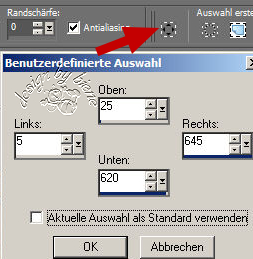
Bild - Auf Auswahl beschneiden.
Zusammenfassen - Alle zusammenfassen - als jpg.
abspeichern - und fertig bist du!

Ich hoffe du hattest ebenso viel Spaß wie ich an diesem
Tut!
- 21. September 2010 -
- überarbeitet 24. März 2014 -
- Home -
|